PC
ダウンロード
開発環境
リンク集
おすすめフリーソフト
CentOS Server
Raspberry Pi
Ubuntu Server
WEB
DokuWiki
iPhone
iPhoneサンプル
電子工作
個人的なメモ
GitLab のインストール
このページは GitLab CE 8.5.5 を元に書いています。
インストール
インストールは、本家のページにアクセスし、GitLab CE を選択、
「Select Operating System」で「Ubintu 14.04」を選び手順通りインストールしていきます。
$ sudo apt-get install curl openssh-server ca-certificates postfix $ curl -sS https://packages.gitlab.com/install/repositories/gitlab/gitlab-ce/script.deb.sh | sudo bash $ sudo apt-get install gitlab-ce
基本設定
gitlab.rb を編集し、url と port を設定(port を変更するのは apache と同居させるため)。
タイムゾーンの設定も行っておきます。
## Url on which GitLab will be reachable. ## For more details on configuring external_url see: ## https://gitlab.com/gitlab-org/omnibus-gitlab/blob/629def0a7a26e7c2326566f0758d4a27857b52a3/README.md#configuring-the-external-url-for-gitlab external_url 'https://ydlprog.no-ip.biz:46410/gitlab' ## Note: configuration settings below are optional. ## Uncomment and change the value. ############################ # gitlab.yml configuration # ############################ # gitlab_rails['gitlab_ssh_host'] = 'ssh.host_example.com' gitlab_rails['time_zone'] = 'Asia/Tokyo' # gitlab_rails['gitlab_email_enabled'] = true
external_url は運用方法に合わせて記述します。
# http で運用する場合 external_url 'http://ydlprog.no-ip.biz:46410' # https で運用する場合 external_url 'https://ydlprog.no-ip.biz:46410' # サブディレクトリで運用する場合 external_url 'https://ydlprog.no-ip.biz:46410/gitlab'
Git LFS(Large File Storage)を使う場合は以下の設定もします。
## Git LFS gitlab_rails['lfs_enabled'] = true gitlab_rails['lfs_storage_path'] = "/var/opt/gitlab/git-lfs"
https 接続をする場合
新規に作る場合は、まずはオレオレ証明書の作成します。
external_url で設定したサーバー名で証明書を保存します。
$ openssl genrsa 2048 > server.key $ openssl req -new -key server.key > server.csr $ openssl x509 -days 3650 -req -signkey server.key < server.csr > server.crt $ rm server.csr $ sudo mkdir /etc/gitlab/ssl/ $ sudo mv server.crt /etc/gitlab/ssl/ydlprog.no-ip.biz.crt $ sudo mv server.key /etc/gitlab/ssl/ydlprog.no-ip.biz.key $ sudo chmod 400 /etc/gitlab/ssl/ydlprog.no-ip.biz.*
apache のサイト証明書を使う場合
$ sudo openssl x509 -in /etc/apache2/ssl/apache.pem > server.crt $ sudo openssl rsa -in /etc/apache2/ssl/apache.pem > server.key $ sudo mkdir /etc/gitlab/ssl/ $ sudo mv server.crt /etc/gitlab/ssl/ydlprog.no-ip.biz.crt $ sudo mv server.key /etc/gitlab/ssl/ydlprog.no-ip.biz.key $ sudo chmod 400 /etc/gitlab/ssl/ydlprog.no-ip.biz.*
設定の反映
$ sudo gitlab-ctl reconfigure $ sudo gitlab-ctl reconfigure $ sudo gitlab-ctl start
キャッシュの関係でうまく更新されない場合があるので、reconfigure は2回実行する。
GitLab の設定
設定した url にアクセスし、初期設定のユーザ(root:5iveL!fe)でログインします。
パスワードを変更します。
新しいパスワードで、ログインし、「Admin Area」を選択。
勝手にユーザ追加できないように、「Settings」を選び、
「Sign-in Restrictions」の「Sign-in enabled」のチェックを外します。
Apache2 のリバースプロキシ設定
https://ydlprog.no-ip.biz:46410/gitlab へのアクセスを、
https://ydlprog.no-ip.biz/gitlab でアクセスできるように、
リバースプロキシ用の設定ファイルを用意します。
<IfModule mod_ssl.c>
<VirtualHost *:443>
SSLEngine on
SSLProxyEngine on
SSLProxyVerify none
SSLProxyCheckPeerCN off
SSLProxyCheckPeerName off
SSLProxyCheckPeerExpire off
SSLCertificateFile /etc/apache2/ssl/apache.pem
SSLCertificateKeyFile /etc/apache2/ssl/apache.pem
ProxyPass /gitlab https://127.0.0.1:46410/gitlab
ProxyPassReverse /gitlab https://127.0.0.1:46410/gitlab
</VirtualHost>
</IfModule>
設定を反映させ、Apache2 を再起動。
$ sudo a2ensite gitlab.conf $ sudo a2enmod proxy_http $ sudo service apache2 restart
バックアップ設定
毎日 AM 5:00 にバックアップを作成。
バックアップデータは /var/opt/gitlab/backups/nnnnnnnnnn_gitlab_backup.tar に作成されます。
MAILTO=root 0 5 * * * root /opt/gitlab/bin/gitlab-rake gitlab:backup:create > /dev/null